查不到默认网关的解决方法是什么?
- 电器技巧
- 2025-04-11
- 6
- 更新:2025-04-09 00:23:21
当我们遇到计算机或网络设备提示“查不到默认网关”的错误时,这往往意味着网络连接出现了问题。默认网关是本地网络与外部网络(如互联网)通信的必经之路,如果找不到它,设备就无法发送或接收数据。为了解决这个问题,我们可以从多个方面进行排查和修复。本文将详细介绍查不到默认网关的解决方法,帮助用户迅速恢复网络连接。
一、了解默认网关的作用
默认网关是网络中的一个重要概念,它通常是指连接不同网络(如家庭网络和互联网)的路由器或类似设备的IP地址。电脑或其它设备使用这个地址来发送那些目的地不在本地网络的流量。当遇到无法上网的情况时,首先应检查是否可以找到并正确配置默认网关。
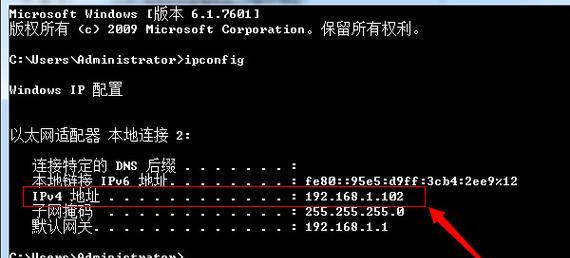
二、检查网络连接设置
1.检查IP配置:
在Windows系统中,打开“运行”对话框(快捷键Win+R),输入`cmd`打开命令提示符,输入`ipconfig`查看IP地址、子网掩码以及默认网关。
在Mac系统中,打开终端,输入`ifconfig`或`ipconfiggetifaddren0`来查看网络配置。
如果发现默认网关未显示或显示错误,可能是手动配置的静态IP地址有误。
2.使用网络诊断工具:
Windows自带的网络故障排除工具可以自动检测并尝试修复网络问题。
在网络设置中,通常可以找到“诊断”或“故障排除”的选项,按照提示操作即可。
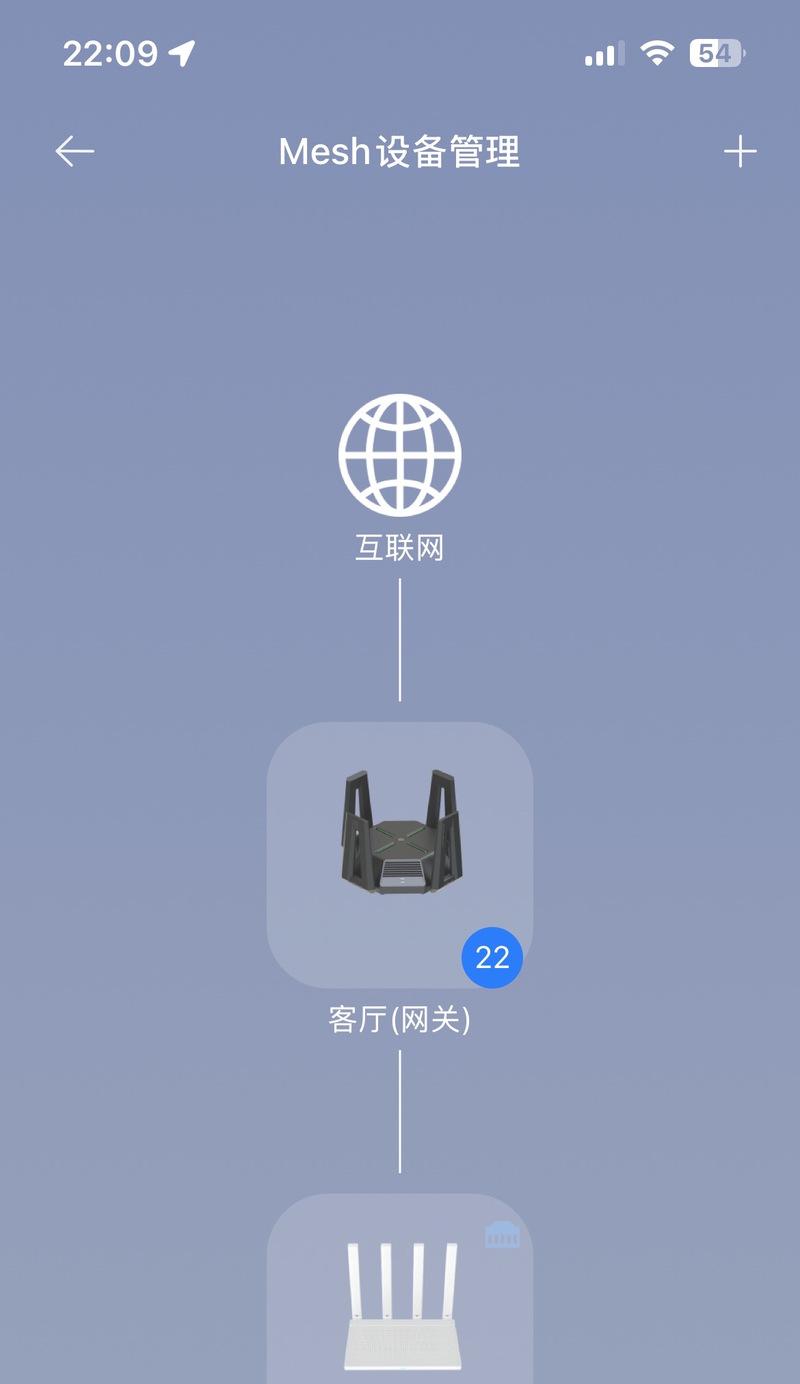
三、重启路由器和计算机
重启设备有时可以解决网络连接问题。关闭计算机和路由器电源,等待几分钟后再重新开启。这个简单的步骤可以重置网络设备,解决一些临时性的连接问题。
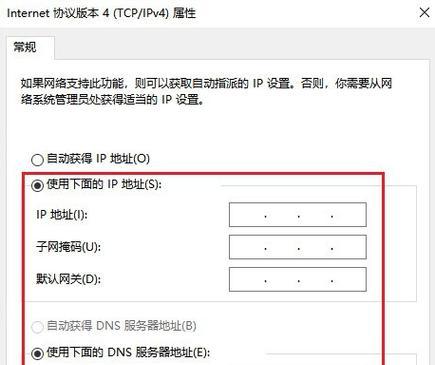
四、检查物理连接
确保所有的网络线缆都已正确连接,包括计算机与路由器之间的以太网线,以及路由器与调制解调器之间的连接。如果使用无线网络,请检查无线信号是否正常。
五、更新网络适配器驱动
过时或损坏的网络适配器驱动程序可能会导致连接问题。到设备制造商的官方网站下载最新的网络适配器驱动程序,并根据指南进行安装。
六、检查路由器设置
1.登录到路由器的管理界面,查看是否设置了访问控制列表(ACL)或防火墙规则阻止了默认网关的访问。
2.查看是否有路由器固件更新,更新固件有时可以解决兼容性和性能问题。
七、清除ARP缓存
ARP缓存中错误的信息可能会导致无法正确连接到默认网关。可以通过命令提示符清除ARP缓存,具体操作如下:
在Windows系统中,输入`arpd`命令后按回车。
在Mac系统中,输入`sudoarpad`后按回车。
八、联系ISP(互联网服务提供商)
如果以上步骤都不能解决问题,有可能是ISP那边的问题。可以联系ISP的客服,询问是否有关于网络中断或维护的通知,或者是否存在服务方面的故障。
九、
查不到默认网关的问题可能由多种因素引起,从简单的网络设置错误到复杂的硬件故障都有可能。通过本文介绍的方法一步步排查,大多数情况下都能找到问题的根源并解决。如果问题依旧存在,那么可能需要专业的技术支持。在处理网络问题时,保持耐心和细致,往往能更快找到解决之道。















